คุณสมบัติ iPhone ที่ซ่อนอยู่นี้เป็นวิธีที่ง่ายที่สุดในการจดบันทึกอย่างรวดเร็ว

เรียนรู้วิธีจดโน้ตด่วนบน iPhone เมื่อคุณต้องการบันทึกข้อความ ลิงก์ และรูปภาพอย่างรวดเร็วและง่ายดาย
เมื่อใช้ Apple Watch Mirroring บน iPhone คุณจะสามารถควบคุม Apple Watch จากหน้าจอหลักของอุปกรณ์ iOS ได้ เป็นหนึ่งในคุณสมบัติที่ซ่อนอยู่ใน iOS 16 ของ Apple และเป็นหนึ่งในรายการโปรดของเราในการอัปเดต iOS ที่สำคัญนี้
Apple Watch Mirroring ทำหน้าที่อะไรกันแน่ และทำไม? โดยพื้นฐานแล้ว Apple Watch Mirroring จะส่งการแสดงผลของ Apple Watch ไปยังหน้าจอ iPhone ของคุณโดยใช้ AirPlay ด้วยฟังก์ชันหน้าจอสัมผัสของ iPhone คุณจึงสามารถโต้ตอบกับหน้าจอ Apple Watch ได้อย่างเต็มที่เช่นกัน ในขณะเดียวกันก็สามารถใช้ปุ่มด้านข้างและเม็ดมะยมดิจิทัลได้ สิ่งที่คุณสามารถทำได้บน Apple Watch ตอนนี้คุณสามารถทำได้บนหน้าจอ iPhone ของคุณแล้ว
จุดประสงค์คือเพื่อให้ผู้ใช้ที่มีปัญหากับหน้าจอที่เล็กลงของ Apple Watch ทำได้ง่ายขึ้น ด้วยคุณสมบัตินี้ หน้าจอนาฬิกาจะขยายใหญ่ขึ้นกว่าขนาดจริงมากบนหน้าจอ iPhone ที่ใหญ่กว่า ทำให้ดู นำทาง และใช้งานได้ง่ายขึ้น คุณสมบัติการช่วยการเข้าถึงเช่นนี้ทำให้ iPhone และ Apple Watch เป็นโทรศัพท์ที่ดีที่สุดและส มาร์ทวอทช์ที่ดีที่สุด
หากคุณต้องการเรียนรู้วิธีเปิด Apple Watch Mirroring บน iPhone เพียงอ่านต่อ
วิธีเปิดใช้งาน Apple Watch Mirroring บน iPhone
อ่านต่อเพื่อดูคำแนะนำโดยละเอียดสำหรับแต่ละขั้นตอน
1. เปิดแอปการตั้งค่าจากนั้นแตะการช่วยการเข้าถึง
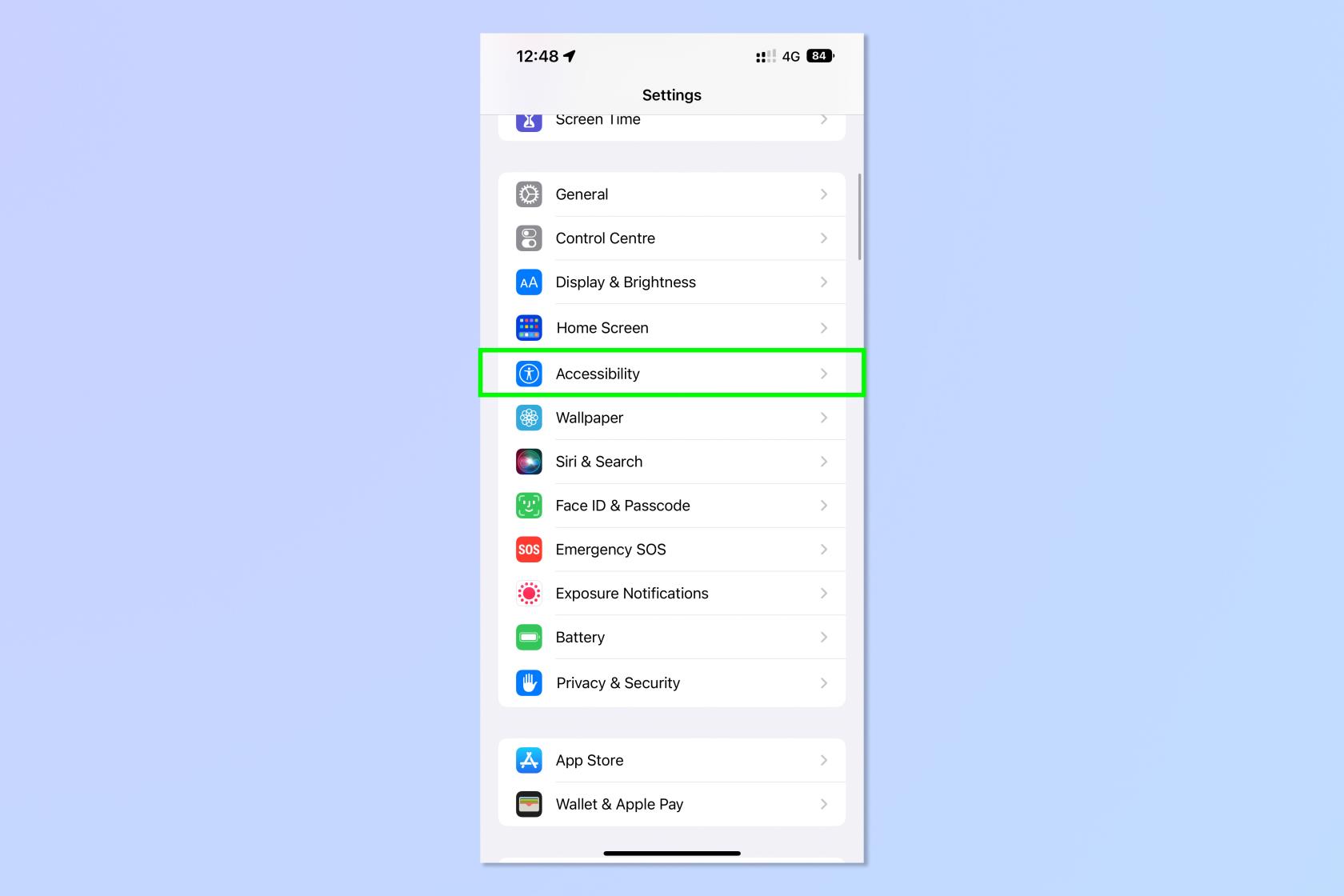
(เครดิตรูปภาพ: อนาคต)
2. เลื่อนลงแล้วแตะ Apple Watch Mirroring
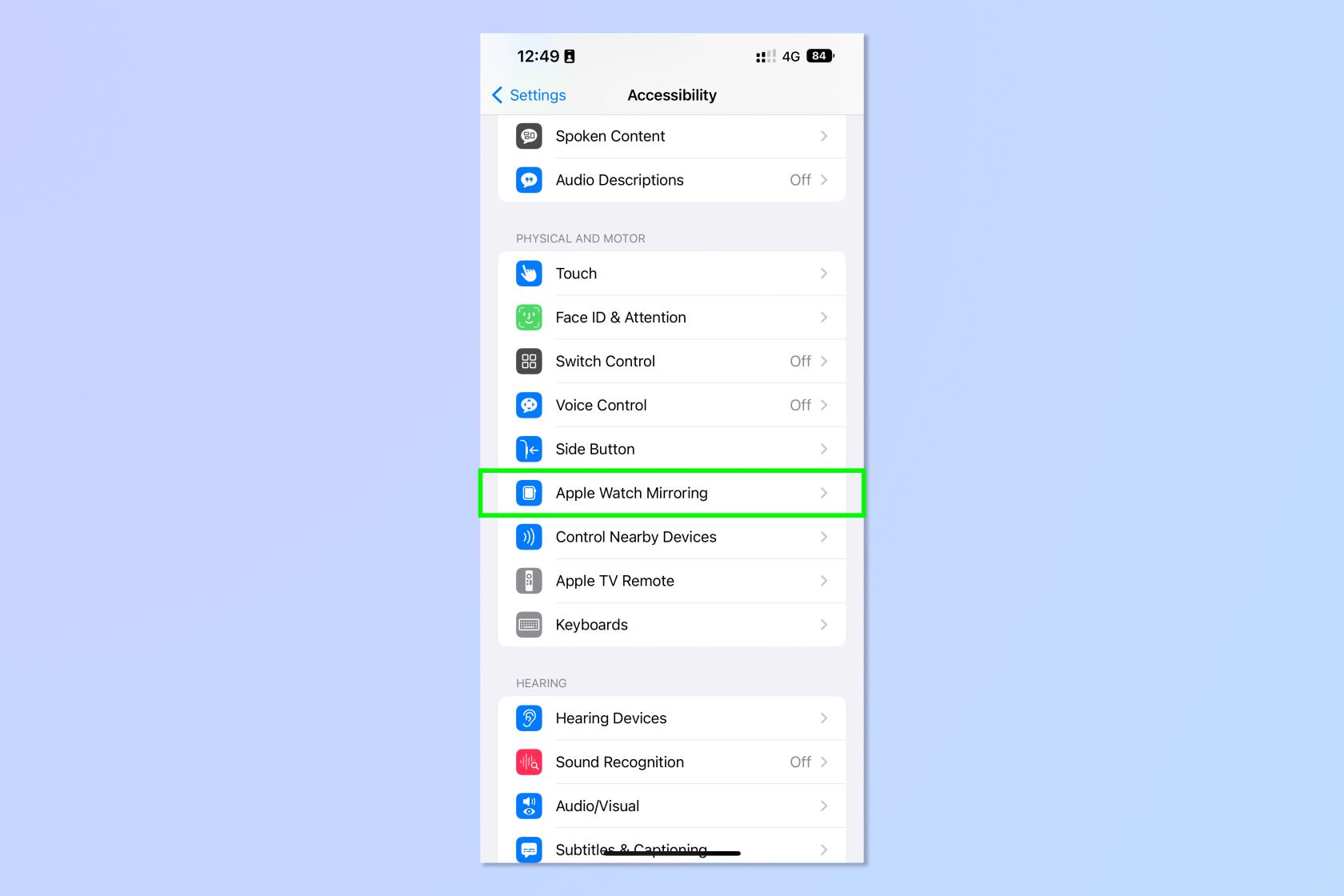
(เครดิตรูปภาพ: อนาคต)
3. เปิดใช้ Apple Watch Mirroringและรอให้อุปกรณ์เชื่อมต่อ
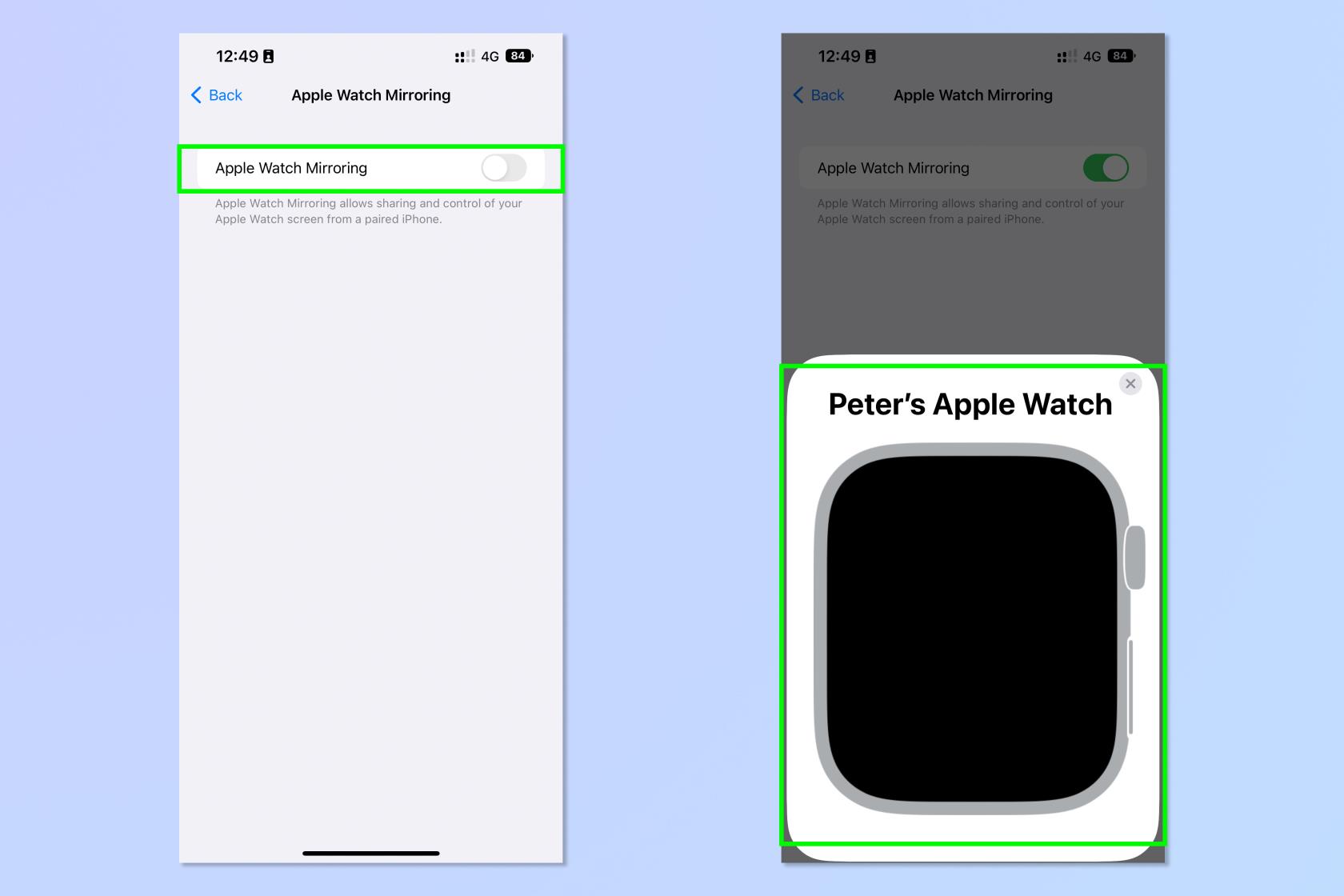
(เครดิตรูปภาพ: อนาคต)
4.เมื่อหน้าปัด Apple Watch ของคุณปรากฏบนหน้าจอให้โต้ตอบกับใบหน้านั้นตามที่คุณต้องการกับนาฬิกาจริง
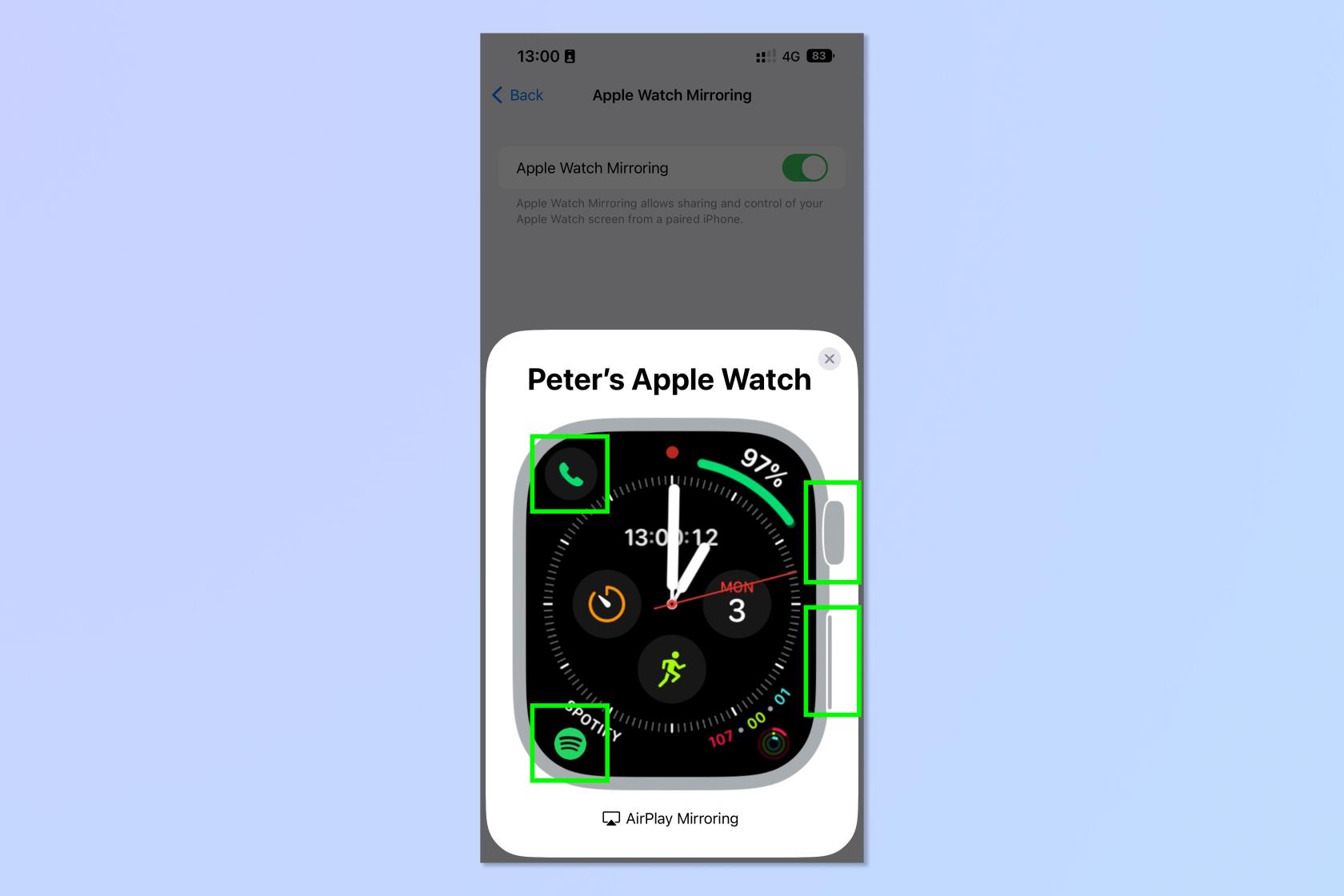
(เครดิตรูปภาพ: อนาคต)
ตัวอย่างเช่นแตะปุ่มด้านข้างเพื่อเปิดถาดแอปแตะเม็ดมะยมดิจิทัลเพื่อเปิดคลังแอปหรือแตะแอปบนหน้าจอหลักเพื่อเปิด
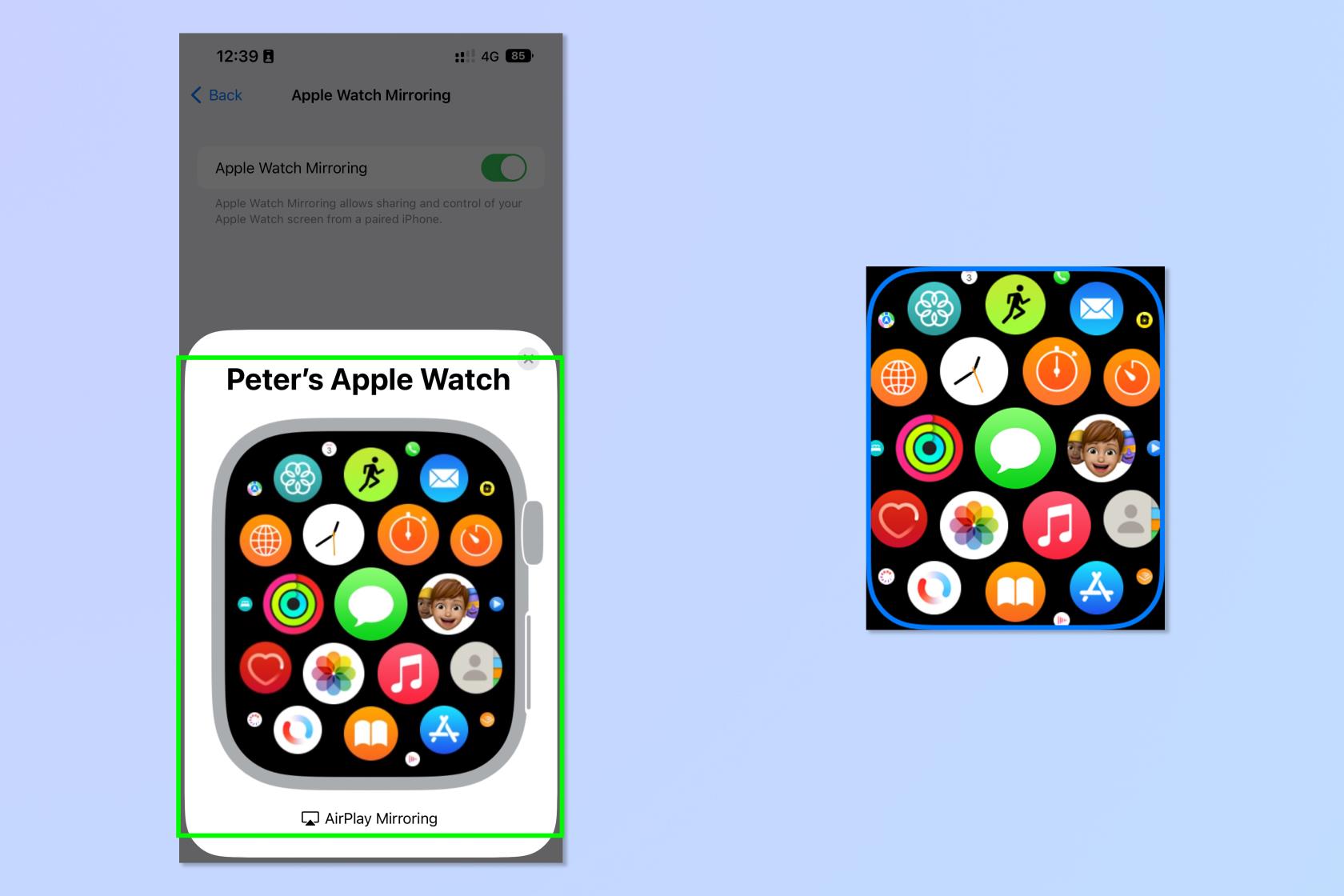
(เครดิตรูปภาพ: อนาคต)
จาก App Library ของคุณให้แตะที่แอพเพื่อเปิดและสังเกตวิธีการสะท้อนอย่างแม่นยำบน Apple Watch ของคุณในขณะที่คุณทำเช่นนั้น
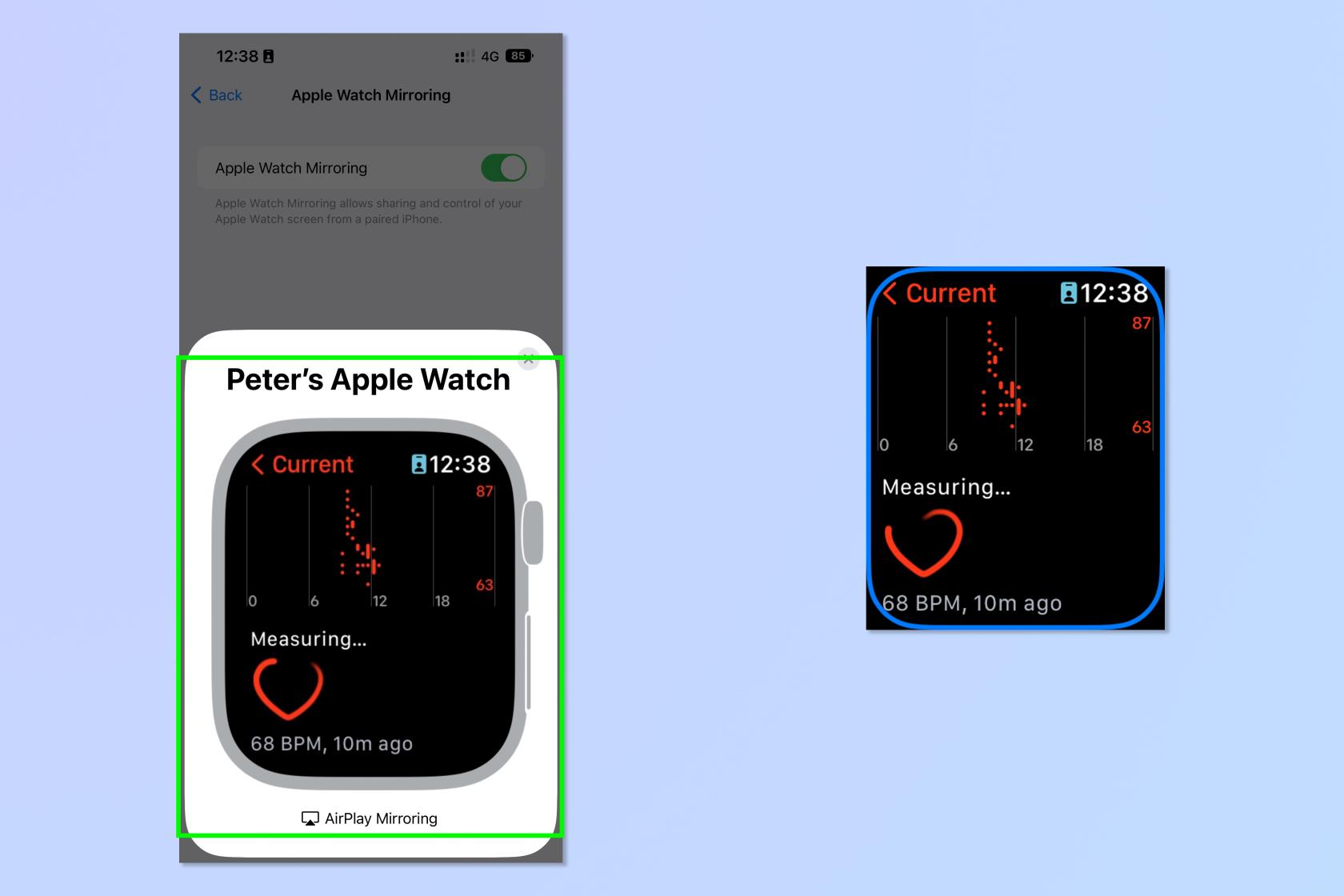
(เครดิตรูปภาพ: อนาคต)
และนั่นคือทั้งหมดที่มี ตอนนี้คุณสามารถจำลองหน้าจอ Apple Watch ของคุณบน iPhone ได้แล้ว
หากคุณต้องการอ่านคำแนะนำและเคล็ดลับเพิ่มเติมเกี่ยวกับ iPhone ลองอ่านวิธีถ่ายโอนข้อมูลจาก iPhone ไปยัง iPhoneวิธีเปิดใช้งาน iOS Live Captions วิธีประหยัดแบตเตอรี่บน iPhoneและวิธีคัดลอกและวางการแก้ไขบน iOS Photos สำหรับบทช่วยสอนเพิ่มเติม เกี่ยวกับ Apple Watch โปรดอ่านวิธีเปลี่ยนมุมมอง Apple Watchและวิธีอัปเดต Apple Watch
เรียนรู้วิธีจดโน้ตด่วนบน iPhone เมื่อคุณต้องการบันทึกข้อความ ลิงก์ และรูปภาพอย่างรวดเร็วและง่ายดาย
หากคุณรู้สึกใจร้อน การเรียนรู้วิธีเปิดใช้งานการอัปเดต macOS beta จะช่วยให้คุณได้รับระบบปฏิบัติการ Mac เวอร์ชันล่าสุดก่อน
ใช้เวลาไม่นานในการเปิดใช้งานโหมดการแสดงผลแนวนอนตลอดเวลาบนโทรศัพท์ Samsung ทำให้คุณมีอินเทอร์เฟซแบบสแตนด์บายสำหรับ iOS 17
หากคุณกำลังจะไปเที่ยวพักผ่อนหรือท่องเที่ยวในฤดูร้อนนี้ นี่คือคุณสมบัติที่คุณควรใช้
ไม่เคยได้รับอาหารเป็นพิษอีกต่อไปโดยใช้ทางลัดการแปลงเวลาไมโครเวฟนี้
การตั้งค่าโปรไฟล์ Safari ใน iOS 17 ช่วยให้คุณจัดเรียงแท็บและหน้าโปรดได้ง่ายขึ้น ดังนั้นการตั้งค่าจึงคุ้มค่า คู่มือนี้จะแสดงให้คุณเห็นว่า
ต่อไปนี้คือวิธีซ่อนสถานะออนไลน์ของคุณบน WhatsApp หากคุณไม่กระตือรือร้นที่จะให้คนอื่นรู้ว่าคุณกำลังใช้งานอยู่
เรียนรู้วิธีอัปเดต iPhone ของคุณเป็น iOS 16 เพื่อใช้คุณสมบัติล่าสุดและดีที่สุดทั้งหมด ในขณะที่ทำให้มั่นใจว่า iPhone ของคุณปลอดภัยและปรับให้เหมาะสมที่สุดเท่าที่จะทำได้
iPhone ของคุณมีการแก้ไขเลนส์ในตัวซึ่งสามารถลบความผิดเพี้ยนทางแสงออกจากภาพได้ นี่คือวิธีที่คุณเปิดใช้งาน
นี่คือวิธีเปิดใช้งานระดับกล้องของ iPhone ซึ่งมาพร้อมกับ iOS 17








